win10没有快速启动怎么办?win10没有快速启动选项问题解析
快速启动可以让用户们快速的启动某个功能,但是快速启动开启太多的话会直接的导致用户们的电脑开机速度变慢,这就有不少的用户们在想快速启动在哪里,但是找不到?那么win10没有快速启动怎么办?接下来就让本站来为用户们来仔细的介绍一下win10没有快速启动选

更新日期:2021-12-05
来源:纯净之家
很多朋友觉得自己的Win10电脑开机速度慢,可能是因为开机启动项太多,想要关闭一些自启软件,那么应该如何操作呢,关掉一些没必要的开机自动启动的软件,确实能提高电脑开机的速度,系统之家接下来就教大家Win10禁止开机自启动项的步骤教程,不需要借助其他第三方软件。
1、右键点击桌面下方的任务栏,在弹出列表中选择“任务管理器”。
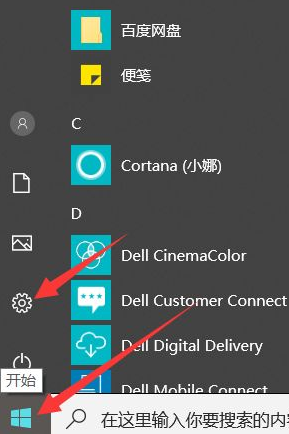
2、点击启动选项,在选项中可以看到开机自动启动的软件。
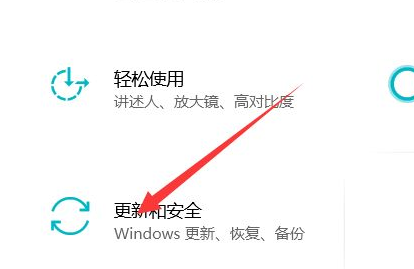
3、选择想要关闭自动启动的软件,然后点击右下角禁用按钮。
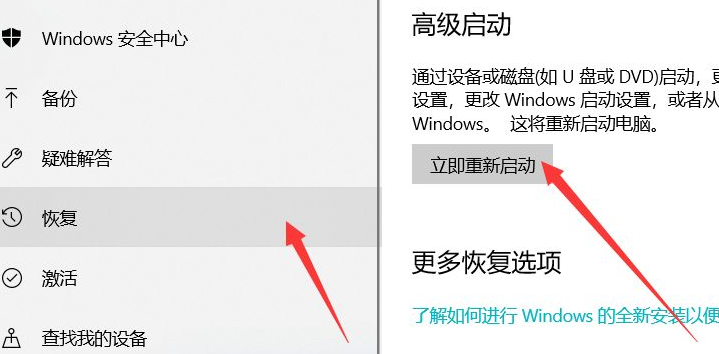
4、修改完成后可以看到软件开机自动启动状态已经更改为禁用了。这样在重启的时候被禁用的软件就不会再开机启动了。
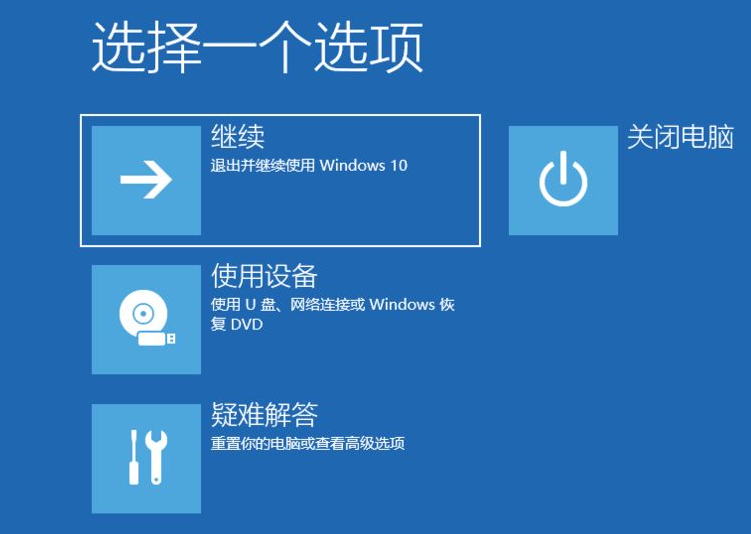
以上就是win10禁止开机自启软件的步骤教程,是不是感觉特别简单,这样的任务管理器太好用了吧,希望能帮助到大家。
win10没有快速启动怎么办?win10没有快速启动选项问题解析
快速启动可以让用户们快速的启动某个功能,但是快速启动开启太多的话会直接的导致用户们的电脑开机速度变慢,这就有不少的用户们在想快速启动在哪里,但是找不到?那么win10没有快速启动怎么办?接下来就让本站来为用户们来仔细的介绍一下win10没有快速启动选

Win10自动启动文件夹路径是什么?Win10开机启动项文件夹路径介绍
Win10自动启动文件夹路径是什么?最近有用户询问这个问题,有些用户设置了开机自动启动的程序,其实都是在同一个文件夹里,那么这个文件夹路径是什么呢?就此,本篇带来了详细的介绍,分享给大家,感兴趣的继续看下去吧。

win10开机启动项怎么设置关闭教学
win10开机启动项怎么设置关闭教学分享。我们在安装了一些电脑软件之后,它们在开机了之后会自动的启动这样即使我们没有运行,不需要使用的时候也会在开机的时候自动启动,造成卡顿。那么接下来就教大家怎么去开机启动项中进行程序关闭的方法。

Win10开机启动项怎么修改设置?
在使用电脑过程中,我们经常会遇到有些软件设置了开机启动项,每次开机都自动启动,导致电脑卡顿。一些常用的软件我们可以保留开机启动,不常用的我们可以禁用开机启动。那么win10开机启动项怎么打开进行设置?下面小编教下大家win10开机启动项设置方法。

win10系统开机启动项怎么设置?
第三方软件或者程序安装过多的话,会导致电脑开机启动缓慢,这是因为win10启动的时候都会把这些软件自动开启,那要关闭这些启动项提高开机速度,要在哪里设置呢?快来跟小编看看吧。

win10如何管理右键菜单里的功能?win10怎样设置鼠标右键的功能菜单
win10如何管理右键菜单里的功能?我们在使用win10系统的时候会将一些程序添加到右键,方便我们快速的打开,但是也有不少的用户们想将一些不常用的删除掉,那么这要怎么管理?用户们可以直接的进入到HKEY_CLASSES_ROOT下的shell文件夹来进行设置就可以了。下面就让本站来为用户们来仔细的介绍一下win10怎样设置鼠标右键的功能菜单的方法吧。

Win10怎么开启TranslucentTB启动项?Win10开启TranslucentTB启动项方法
Win10怎么开启TranslucentTB启动项?其实方法很简单的,用户们可以直接的打开运行窗口下的启动选项,然后直接的打开任务管理器,之后找到TranslucentTB来进行设置就可以了。接下来就让本站来为用户们来仔细的介绍一下Win10开启TranslucentTB启动项方法吧。

Win10电脑如何设置开机启动项?Win10开机启动项设置步骤
Win10电脑如何设置开机启动项的?如果开机启动项过多,会影响电脑开机速度的,设置我们经常用到的应用自启动即可,下面小编给大家演示下,Win10电脑设置开机启动项的步骤。

Win10如何增加系统启动项?Win10增加系统启动项的方法
最近有Win10用户反映,想让一些自己常用的软件在开机的时候便能自动启动,但用户不知道要如何增加系统启动项,为此非常苦恼。那么,Win10如何增加系统启动项呢?下面,我们就一起往下看看Win10增加系统启动项的方法。
